

By Gina Barrow, Dernière mise à jour: October 21, 2017
“Voulez-vous savoir comment récupérer les données supprimées de Google Pixel 2? "
Si vous demandez "Où est la récupération de données Google Pixel?" Je vais vous dire "C'est ici!"
Partie 1: Situations de données perdues ou de données de Google Pixel 2Partie 2: Comment restaurer des données supprimées à partir de Google DriveGuide vidéo: Comment récupérer des données supprimées à partir de Google Pixel 2Partie 3. Fonctionnalités Google Pixel 2Partie 4. Sauvegarde et récupération de Google Pixel 2Partie 5. Récupérer les données supprimées de Google Pixel2Partie 6. Conclusions
Avant d'effectuer une récupération de données sur un appareil Google Pixel 2, vous devez comprendre pourquoi vos données ont été perdues. Voici une liste de situations pouvant entraîner une perte de données:
1.Appuyez sur le bouton de suppression par erreur, et vos données disparaîtront lorsque vous réaliserez l'erreur.
2.Effectuez une réinitialisation d'usine sur votre Google Pixel 2 (Recommandé: Comment restaurer des données après la réinitialisation d'usine d'Android).
3.L'échec de la mise à jour du système Google Pixel 2 entraînera une perte de données.
4.Formatant votre téléphone Pixel 2, les données seront complètement supprimées.
Le système 5.Device se bloque, la ROM clignote, est corrompu, se bloque et vos données sont perdues.
L'infection par 6.Virus ou un programme malveillant rend vos données inaccessibles.
Comment récupérer des données supprimées ou perdues de Google Pixel 2? Si vous n’avez pas d’idées, suivez ce tutoriel pour apprendre à récupérer des contacts supprimés et perdus, des messages texte(vous pouvez utiliser un outil incroyable pour récupérer du texte supprimé dans Google pixels: https://www.fonedog.fr/android-data-recovery/5-steps-recover-deleted-text-messages-android.html), photos, vidéos, journaux d’appels, données WhatsApp, etc. de Google Pixel 2.
En fait, tout ce dont vous avez besoin est un outil de récupération de pixel google.
Les téléphones Google Pixel exécutant Android 7.1.2 et versions ultérieures vous permettent d'utiliser votre compte Google pour sauvegarder ou restaurer diverses données sur votre téléphone Pixel, notamment les contacts, les journaux d'appels, les e-mails, etc.
Si vous avez précédemment sauvegardé votre contenu, vos données et vos paramètres précédents de votre téléphone Google Pixel 2 sur votre compte Google (Google Drive), lorsque vous supprimez des fichiers de votre téléphone Pixel, tous les fichiers supprimés seront déplacés vers Google Drive. Dans la corbeille, si vous n'avez pas cliqué sur "Supprimer pour toujours" sur Google Drive, vous pouvez facilement restaurer vos sauvegardes sur votre téléphone Google Pixel. Apprenons à récupérer des fichiers supprimés à partir de Google Drive.
Étape 1: Connectez un téléphone Pixel 2 à un réseau Wi-Fi ou mobile
Étape 2: Accédez à votre lecteur et cliquez sur l'icône du menu dans le coin supérieur gauche.
Étape 3: Cliquez sur "Corbeille" pour trouver les données supprimées.
Étape 4: pour afficher la section de menu à droite, sélectionnez le fichier que vous souhaitez restaurer, puis cliquez sur le bouton "Restaurer" pour restaurer les données de sauvegarde sur le téléphone Pixel 2.
Cette année, Google est de retour avec Google Pixel 2 et tente de dominer le royaume des smartphones Android. L’effort de l’année dernière pour dominer l’Android était à la fois un succès et un échec. Les nouvelles lignes de smartphones de Google lancées cette année devraient être les plus performantes et les plus compétitives, comme annoncé.
Google aura Google Pixel 2 et Google Pixel 2 XL. La concurrence est rude sur les appareils Android sur le marché et la bataille se poursuit avec des fonctionnalités remarquables et une accessibilité aux utilisateurs. Google Pixel 2 est considéré comme plus intelligent et plus simple.
Lancement de la dernière version Android 8.0 Oreo qui est en avance sur les autres smartphones Android, Google Pixel 2 va vraiment être le discours de la ville à partir du prix de vente à 649GB $ 64 et peut être plus cher pour un espace interne plus élevé. Nous vous donnerons quelques-unes des fonctionnalités clés de Google Pixel 2 qui vous feront absolument perdre la tête.
Le pixel de Google en vaut-il toujours la peine? Vous pouvez trouver une réponse ici.
![]()
En supposant que vous ayez déjà mis la main sur le nouvel appareil Google Pixel 2, mais que vous n'êtes pas encore au courant de ses fonctions et de vos navigations, vous pouvez facilement perdre le contenu de votre téléphone. Cependant, Google Pixel 2 s’est assuré que vous ne receviez pas les mains vides. Découvrez les étapes ci-dessous pour savoir comment récupérer les données supprimées de Google Pixel 2.
![]()
Bien sûr, le moyen le plus simple de sauvegarder et de restaurer les données du téléphone Google Pixel 2 consiste à utiliser votre compte Google et Google Drive. Cependant, vous pouvez également ajouter d'autres comptes de messagerie pour faire office de stockage de sauvegarde.
Vous pouvez sauvegarder automatiquement vos données téléphoniques sur Google. Certaines données peuvent être automatiquement sauvegardées avec une quantité illimitée et certaines peuvent être automatiquement sauvegardées avec une quantité limitée de données.
Ces données ci-dessus sont automatiquement sauvegardées avec un montant illimité alors que les données ci-dessous ont une quantité limitée pour autant que 25MB par application:
Vous pouvez également activer ou désactiver la sauvegarde automatique:
Toutes les applications créées par Google sont synchronisées automatiquement sur votre compte Google. Vous pouvez choisir d'activer ou de désactiver la synchronisation ou de choisir manuellement les applications à synchroniser. Voici comment vérifier:
Google Pixel 2 ne possède pas de logement pour carte SD, ce qui signifie que vous ne disposez pas d'une mémoire externe pouvant également servir de stockage de sauvegarde. Vous devez apprendre à conserver virtuellement vos informations importantes. De nombreuses applications tierces disponibles dans le Play Store permettent de sauvegarder facilement vos SMS, contacts et autres dates de téléphone.
Mais que se passe-t-il si vous avez accidentellement supprimé les données de votre téléphone et que vous n'avez aucune sauvegarde ou avez oublié? Pouvez vous encore récupérer les données supprimées de Google Pixel 2?
Lorsque vous souhaitez récupérer des vidéos ou des photos supprimées sur Google Pixel, l'outil dont vous avez besoin est la récupération de photos Google Pixel.
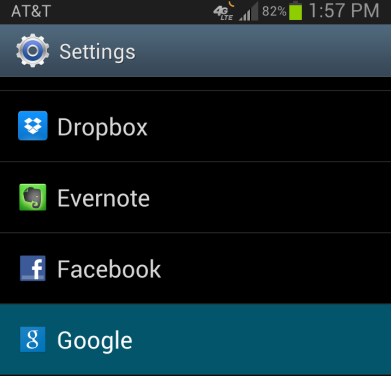
Contrairement à tous les autres smartphones qui peuvent facilement récupérer les données supprimées, Google Pixel 2 est très différent. Sauf si vous avez sauvegardé toutes les applications, tous les contenus et autres paramètres sur votre compte Google ou d'autres comptes, ce qui est la seule fois où vous pouvez les restaurer.
Cependant, il existe de nombreux programmes de récupération qui tentent de récupérer les données supprimées de Google Pixel 2 mais tous ne réussissent pas. Il existe un programme qui se distingue parmi les logiciels prometteurs.
FoneDog Toolkit - Récupération de données Android est à ce jour le programme le plus performant capable de récupérer efficacement tous les types de fichiers tels que Contacts, messages, Chansons, Photos, vidéos, et beaucoup plus. Ce logiciel est compatible avec toutes les marques et tous les modèles d'appareils Android et les versions de logiciels. Voici certaines de ses principales caractéristiques:
Pour en savoir plus sur la façon de récupérer les données supprimées de Google Pixel 2, consultez ces étapes:
Tout d'abord, vous devez télécharger FoneDog Toolkit - Récupération de données Android sur votre ordinateur et installez le programme en suivant les instructions à l'écran.
Ce logiciel fonctionne parfaitement avec les ordinateurs Windows et Mac, alors choisissez celui qui fonctionnera pour votre ordinateur.

À l'aide d'un câble USB, connectez le périphérique Google Pixel 2 à l'ordinateur et attendez qu'il soit automatiquement détecté par l'ordinateur.

Sur l'écran suivant, vous serez invité à sélectionner les données à analyser et à récupérer en marquant ou en cochant simplement les cases à côté de chacune. Clique le 'Suivant'bouton pour continuer.

Le processus d'analyse prend un certain temps en fonction de la quantité totale de données récupérées. Vous pouvez voir la progression de l'analyse sur la barre en haut de l'écran de récupération
. Lorsque le balayage s'arrête, vous pouvez maintenant voir l'affichage de toutes les catégories sur le côté gauche tandis que le côté droit sera pour l'aperçu du fichier. Accédez à la catégorie de données que vous souhaitez récupérer et vérifiez-les une par une.
Utilisez la case à cocher si vous devez récupérer plusieurs articles ou si vous préférez sélectionner tous les éléments récupérés. N'oubliez pas de définir un dossier de destination pour toutes les données récupérées sur l'ordinateur. Clique le 'Récupérer'bouton pour télécharger et enregistrer les fichiers.

Il y a tellement de surprises que Google Pixel 2 a en réserve. Pour sûr, ce sera un grand succès avec tous les fidèles Android et les utilisateurs avides. Pour compléter l'excitation et l'anticipation, obtenez FoneDog Toolkit - Récupération de données Android prêt au cas où vous avez supprimé des données du nouveau téléphone. Vous pouvez facilement restaurer les données supprimées à partir de Google Pixel 2 en utilisant simplement FoneDog Toolkit - Récupération de données Android. Partagez les bonnes nouvelles maintenant!
Laisser un commentaire
Commentaire
Android Data Recovery
Récupérez les fichiers supprimés du téléphone ou des tablettes Android.
Essai Gratuit Essai GratuitArticles Populaires
/
INTÉRESSANTTERNE
/
SIMPLEDIFFICILE
Je vous remercie! Voici vos choix:
Excellent
Évaluation: 4.7 / 5 (basé sur 88 notes)